win10怎么调整输入法顺序 win10怎样更改输入法的排列顺序
更新时间:2024-03-08 13:02:50作者:xtang
随着科技的不断进步,Windows 10操作系统已经成为当今电脑用户的首选,而在使用Windows 10时,输入法的顺序对于我们的使用体验来说也是非常重要的。在这篇文章中我们将探讨如何调整Win10的输入法顺序,以及如何更改输入法的排列顺序,帮助大家更好地使用和管理输入法。无论是为了提高工作效率还是为了提升个人使用体验,调整输入法顺序都是一个非常有用的技巧。接下来让我们一起来了解具体的操作步骤吧。
操作方法:
1.点击开始进入设置
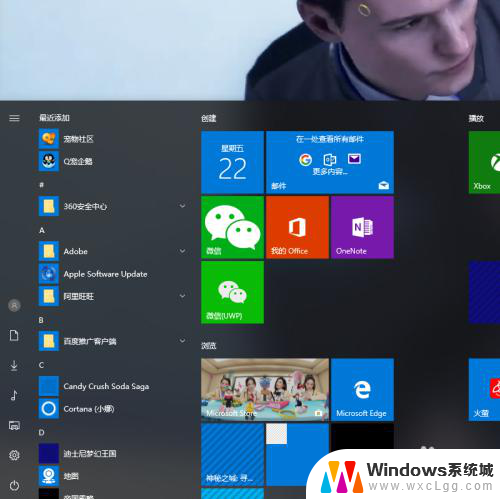
2.找到时间和语言菜单
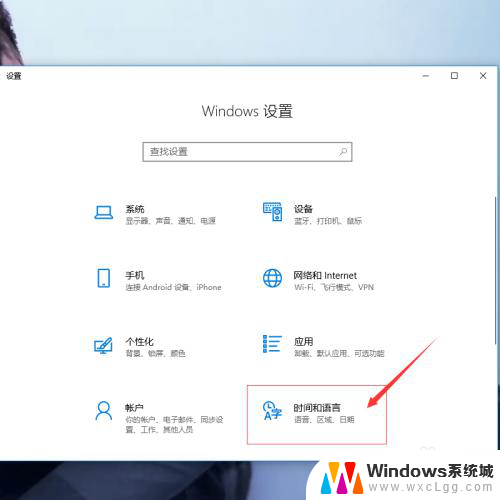
3.点击列表的区域和语言项进入语言设置
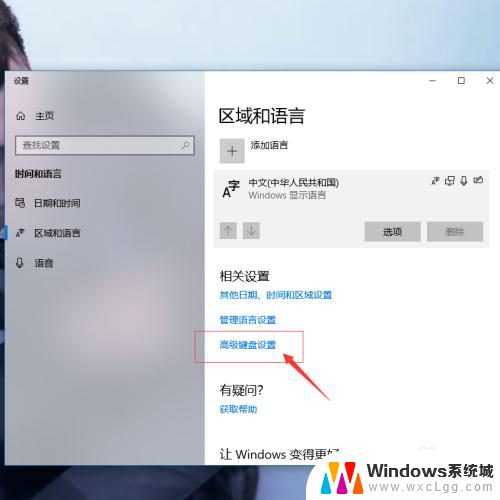
4.点击高级键盘设置,更改默认输入法
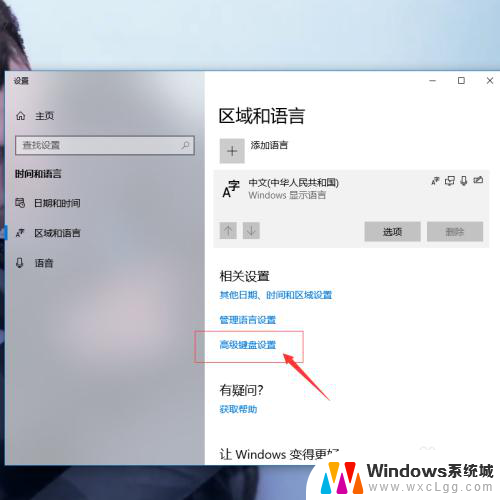
5.选择自己想要设置的默认输入法,这里我选择搜狗。
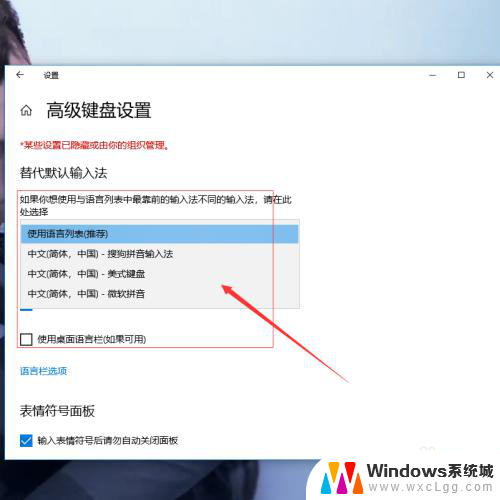
6.到语言选项页查看默认输入法,已更改搜狗为第一顺位输入法

以上就是win10如何调整输入法顺序的全部内容,碰到同样情况的朋友们赶紧参照小编的方法来处理吧,希望能够对大家有所帮助。
win10怎么调整输入法顺序 win10怎样更改输入法的排列顺序相关教程
-
 第一启动项怎么设置为硬盘 win10硬盘启动顺序调整方法
第一启动项怎么设置为硬盘 win10硬盘启动顺序调整方法2023-09-10
-
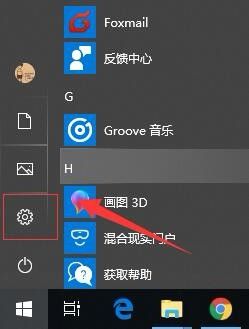 win10 更改输入法 Windows 10如何更改默认输入法
win10 更改输入法 Windows 10如何更改默认输入法2023-11-07
-
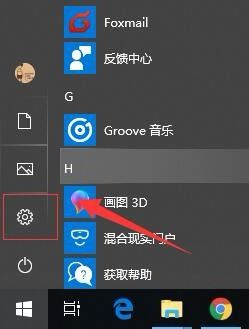 win10怎么切换默认输入法 Windows 10默认输入法如何更改
win10怎么切换默认输入法 Windows 10默认输入法如何更改2023-12-01
-
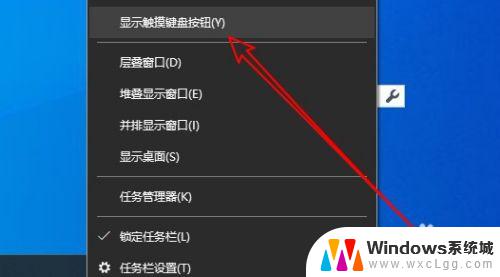 win手写输入法 怎样设置Win10系统自带的手写输入法
win手写输入法 怎样设置Win10系统自带的手写输入法2023-09-22
-
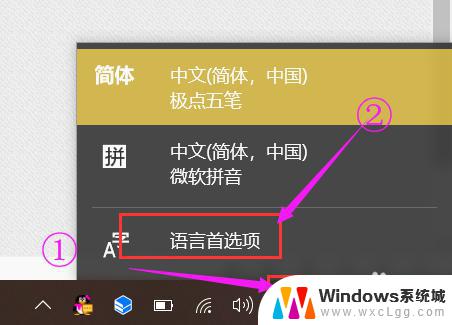 怎么删除win10的输入法 win10中如何删除不需要的输入法
怎么删除win10的输入法 win10中如何删除不需要的输入法2023-11-05
-
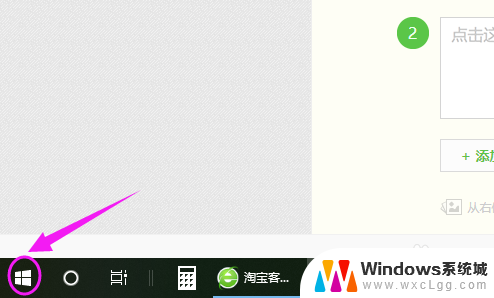 怎样将搜狗输入法设置为默认输入法 win10如何将默认输入法设置为搜狗输入法
怎样将搜狗输入法设置为默认输入法 win10如何将默认输入法设置为搜狗输入法2023-12-17
- win10无法调用输入法 Win10打字中文无法输入怎么解决
- win10改默认输入法 Windows 10如何更改默认输入法设置
- 怎么把电脑的输入法默认搜狗输入法 Win10如何将默认输入法设置为搜狗输入法
- 启用手写输入法 win10自带的输入法手写输入的使用技巧
- win10怎么更改子网掩码 Win10更改子网掩码步骤
- 声卡为啥没有声音 win10声卡驱动正常但无法播放声音怎么办
- win10 开机转圈圈 Win10开机一直转圈圈无法启动系统怎么办
- u盘做了系统盘以后怎么恢复 如何将win10系统U盘变回普通U盘
- 为什么机箱前面的耳机插孔没声音 Win10机箱前置耳机插孔无声音解决方法
- windows10桌面图标变白了怎么办 Win10桌面图标变成白色了怎么解决
win10系统教程推荐
- 1 win10需要重新激活怎么办 Windows10过期需要重新激活步骤
- 2 怎么把word图标放到桌面上 Win10如何将Microsoft Word添加到桌面
- 3 win10系统耳机没声音是什么原因 电脑耳机插入没有声音怎么办
- 4 win10怎么透明化任务栏 win10任务栏透明效果怎么调整
- 5 如何使用管理员身份运行cmd Win10管理员身份运行CMD命令提示符的方法
- 6 笔记本电脑连接2个显示器 Win10电脑如何分屏到两个显示器
- 7 window10怎么删除账户密码 Windows10删除管理员账户
- 8 window10下载游戏 笔记本怎么玩游戏
- 9 电脑扬声器不能调节音量大小 Win10系统音量调节功能无法使用
- 10 怎么去掉桌面上的图标 Windows10怎么删除桌面图标